Annonse
Når du eier en forankret Den komplette guiden for å roote din Android-telefon eller nettbrettSå ønsker du å rote Android-enheten din? Her er alt du trenger å vite. Les mer Android-telefon som kjører en tilpasset ROM, må du ta noen forholdsregler eller risikere å "murstein" (ødelegge) enheten. Mens mange metoder kan komme seg alvorlig murt Er du sikker på at det er murt? Slik kan du fikse den ødelagte smarttelefonenTilbake på dagen ville en murt enhet være veldig tøff å gjenopprette, men i løpet av årene har en viss spenst blitt bygget inn i smarttelefoner og nettbrett. I disse dager noen smarte knappetrykk, nyttige tillegg ... Les mer enheter, er det bedre å ikke legge den typen stress på deg selv (og enheten din). Lær av mine feil.
Etter å ha solgt min elskede Nexus 4 på eBay, trengte jeg å tørke av min personlige informasjon fra telefonen. Bruken av et verktøysett for å gjenopprette enheten min igjen på lager mislyktes. Basert på anbefalinger fra eksperter kunne jeg heldigvis gjenopprette enheten min. Jeg lærte også et par nye ting.
Seks ting du må gjøre etter å ha rootet din Android-enhet
VIKTIG: Mange telefonprodusenter har nå en funksjon som kalles “OEM unlocking”, som lar brukere endre Android-enheten sin. Noen produsenter opphever garantien for telefonen hvis brukeren låser opp telefonen. Dessverre er dette nå et viktig første skritt for å endre hvilken som helst telefon eller nettbrett.
# 1 Installer en tilpasset utvinning
Som standard har Android-operativsystemet tre metoder for å gjenopprette et forvirret / ødelagt system: Last ned modus, Bootloader og Gjenoppretting. Det viktigste av disse er gjenoppretting, siden det tillater gjenoppretting av et fabrikkbilde - den originale kopien av operativsystemet. En tilpasset gjenoppretting erstatter innbakt gjenoppretting inne i telefonen og kan utføre et mye større utvalg av alternativer enn standardsystemet.
Det viktigste er at en tilpasset gjenoppretting lar deg ta sikkerhetskopi av operativsystemet. Sikkerhetskopiene er nyttige, selv om du ikke planlegger å installere en tilpasset ROM Hvordan finne og installere en tilpasset ROM for Android-enheten dinAndroid kan super tilpasses, men for å dra full nytte av det, må du blinke en tilpasset ROM. Slik gjør du det. Les mer .
To av de beste tilpassede utvinningene er Team Win Recovery Project (TWRP) og ClockWorkMod (CWM). CWM og TWRP er de to mest kjente tilpassede utvinningene. Dessverre er ikke alle enhetene kompatible, men hvis din er det, sørg for å installere en av de to.

# 2 Gjør deg kjent med Fastboot eller ADB
Før du begynner å endre telefonen, må du forsikre deg om at du har blitt kjent med Fastboot eller ADB (ENndroid Debug Bridge) kommandoer. Spesielt bør du vite hvordan du gjenoppretter enheten din ved å blinke et fabrikkbilde fra kommandolinjen. For det andre kan du manuelt overføre viktige filer til enheten din. Begge metodene gir en utmerket beredskapsplan for murte enheter.
Her er en detaljert guide fra AndroidForums på hvordan du konfigurerer og bruker Fastboot. Fastboot er en kommando som lar deg få tilgang til Android-håndsettet ditt direkte fra en datamaskin. Det viktigste er at Fastboot tillater installasjon av et fabrikkbilde fra kommandolinjen. Så selv om du ikke klarer å installere en tilpasset gjenoppretting, kan du fortsatt gjenopprette fra en uoverkommelig tilstand.
En annen hendig funksjon tillater brukere å overføre filer (også kjent som "pushing" eller sideloading Hvordan manuelt installerer eller sidelaster apper på AndroidVil du laste ned apper på Android-telefonen din? Å installere APK-er manuelt på Android åpner en helt ny verden av apper, og det er enkelt å gjøre. Les mer ) fra datamaskinen til enheten.
XDA-utviklere‘s doctor_droid skapte en utmerket veiledning om bruk av ADB. ADB gjør egentlig det samme som Fastboot, med mindre albufett.
# 3 Gjør en sikkerhetskopi av enheten din
Her har jeg skrudd opp. Jeg slettet interne sikkerhetskopier for å få plass på telefonen. Dessverre betydde dette at jeg ikke kunne gjenopprette fra internminnet og måtte stole på Fastboot og mitt WugFresh verktøysett. Samtidig som verktøysett kan lett rote Nexus-enheter Slik kan du enkelt root, unroot og låse opp enhver Nexus-enhetDet flotte med Nexus-enhetene som Nexus 4 og Nexus 10 er at de er enkle kan oppgraderes, de er fri for all bloatware levert av leverandører og transportører, og de er laget for å være det flikket ... Les mer , kan de være problematiske å jobbe med.
Hvis alt går galt, vil du ved å holde en intern sikkerhetskopi på enheten din gjenopprette fra et skadet eller ødelagt operativsystem, uten å ty til kommandolinjen. Det er viktig at du tar sikkerhetskopien på et lett tilgjengelig sted, for eksempel på et SD-kort eller i nærheten av rotkatalogen til enhetens lagringssystem.
Det er ekstremt enkelt å lage en sikkerhetskopi fra gjenopprettingen. Bare gå til "Sikkerhetskopi" og velg alle tilgjengelige partisjoner. Du kan gjenopprette en, noen eller alle disse i tilfelle noe skulle gå galt. Hvis du noen gang bestemmer deg for å installere en ny ROM, kan du alltid gjenopprette appene dine ved hjelp av denne metoden. Det er mye enklere enn å bruke jevn Titanium Backup for å gjenopprette appene dine. Slik sikkerhetskopierer du Android-enheten din riktigSlik kan du sikkerhetskopiere Android-enheten din fullstendig ved å beskytte bildene, SMS, kontaktene og alt annet. Les mer
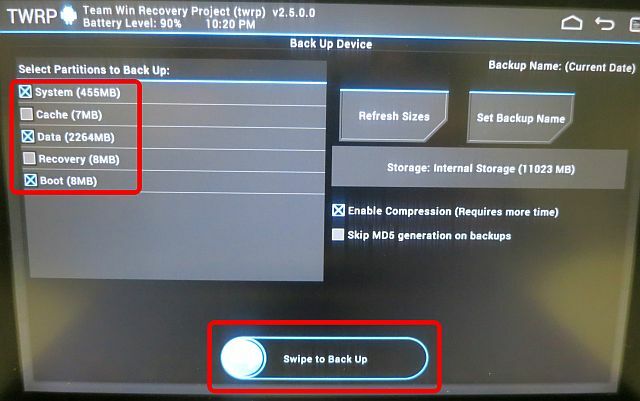
# 4 Hold en fullstendig Nandroid-sikkerhetskopi på telefonen
Sikkerhetskopiering av system- og datakataloger er ikke fullstendige sikkerhetskopier. Å lage en full sikkerhetskopi av operativsystemet ditt inkluderer også flere andre kataloger som standardalternativene i de fleste tilpassede utvinninger ikke velger. Sjekk alt når du tar en sikkerhetskopi.
# 5 Hold en annen sikkerhetskopi på din stasjonære PC
Det er en dårlig ide å bare ha en kopi av operativsystemet til mobilen din. Etter å ha laget en sikkerhetskopi av enheten din, kopier du denne til din stasjonære datamaskin. Det er en rekke måter å gjøre dette på; det enkleste er å bare få tilgang til den forankrede enhetens interne lagring fra PC-en og kopiere hele BACKUPS-mappen til skrivebordet.
Å få tilgang til enheten din er enkel: Bare koble den til. Du kan bli bedt om det på enheten din å tillate tilgang fra PC-en. Etter det vil den vises som en flyttbar stasjon / enhet.
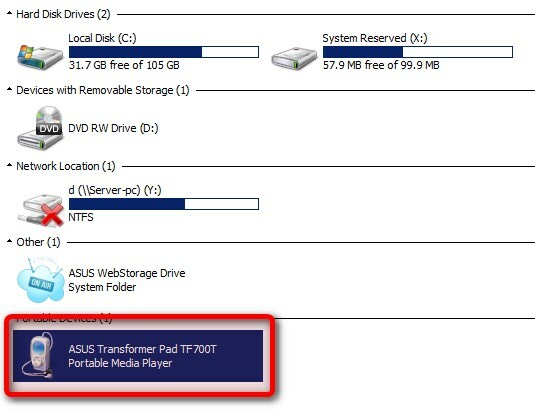
Etter det navigerer du til rotkatalogen til den interne lagringen og finn riktig gjenopprettingskatalog. Hvis det er TWRP, vil det bli merket som sådan.
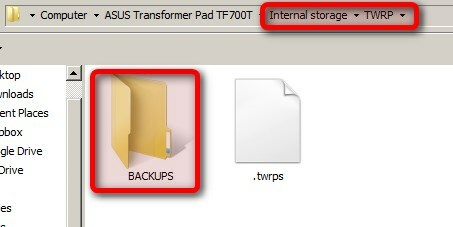
Dette er det motsatte av å skyve (også kjent som sideloading Hvordan manuelt installerer eller sidelaster apper på AndroidVil du laste ned apper på Android-telefonen din? Å installere APK-er manuelt på Android åpner en helt ny verden av apper, og det er enkelt å gjøre. Les mer ) filer til enheten din. Det er kjent som "trekke". Du vil plassere dette et sikkert sted, for eksempel Dropbox Hva er Dropbox? Den uoffisielle Dropbox brukerhåndbokenHva er Dropbox, og hvordan bruker du den? Dropbox-brukerveiledningen vår vil forklare alt du trenger å vite for å komme i gang. Les mer eller en annen skylagringsløsning. Hvis du velger å lagre sky, bør du også vurdere kryptering av filene Krypter Dropbox-filene dine med BoxCryptorDropbox er en flott tjeneste, men sikkerhetsrapporten er ingenting å være stolt av. Vi har tidligere skrevet om krypterte alternativer til Dropbox, men la oss være ærlige - Dropbox skiller seg ut blant skylagring ... Les mer , bare i tilfelle sikkerhetsbrudd.
# 6 Lær hvordan du kan nullstille enheten din
Den mest pålitelige måten å tilbakestille enheten på er ved å trekke i batteriet. Dessverre støtter ikke alle enheter batteritrekking. Heldigvis, de fleste produsenter inkluderer a hard tilbakestilling funksjon som fungerer i nødstilfeller. Når for eksempel Nexus 4 med ikke-utskiftbart batteri ble oppstart-loopet, kunne jeg tilbakestille enheten ved å bruke en hard tilbakestillingsfunksjon: å holde av / på-knappen i 10 sekunder.
For å finne din harde tilbakestillingsmetode, er det bare Google-modellen til telefonen din + uttrykket “hard reset” eller “reset”. Husk at noen produsenter tar “hard reset” for å bety en tilbakestilling fra fabrikken. Det vil du ikke.
Teknisk sett forresten Nexus 4s batteri er utskiftbare.
Konklusjon
Det viktigste du kan gjøre med det forankrede Android-håndsettet ditt, er å forhindre at det blir ødelagt. En av de beste måtene er å ha en sikkerhetskopi tilgjengelig. For dette formål vil du ønske seks ting:
(1) tilpasset gjenoppretting, (2) kjenner ADB og Fastboot-kommandoer; (3) holde et fabrikkbilde på telefonen; (4) holde en Nandroid-sikkerhetskopi på telefonen; (5) oppbevare kopier av begge sikkerhetskopiene på en datamaskin; (6) Hvis du ikke kan bytte ut batteriet, må du vite hvordan du nullstiller telefonen.
Hvis du tar de nødvendige forholdsreglene, synker sjansene for å miste enheten dramatisk.
Noen andre som elsker å ikke perma murere enhetene sine? Gi oss beskjed i kommentarene.
Kannon er en teknisk journalist (BA) med bakgrunn i internasjonale anliggender (MA) med vekt på økonomisk utvikling og internasjonal handel. Hans lidenskaper er i Kina-hentede dingser, informasjonsteknologier (som RSS) og produktivitetstips og triks.